Também estou aprendendo sobre isso há cinco anostarde, mas você pode definir uma fonte diferente para os números usados nas listas de números automatizadas no MS Word. Na verdade, você pode até torná-los em negrito, sublinhado ou em itálico sem alterar a fonte do texto que se segue. O recurso já existe há bastante tempo, em 2003. Pode escapar ao aviso da maioria das pessoas, porque a opção não indica que se destina apenas à lista numerada. O diabo está em detalhes, ou mais precisamente, no que é selecionado quando você abre a janela de edição da fonte.
Crie uma lista e selecione apenas os números. Você pode selecionar os números clicando na lista imediatamente antes do início do texto real. Quando você seleciona os números (ao contrário de toda a lista, que é numerada e texto), todos os números da lista são selecionados.
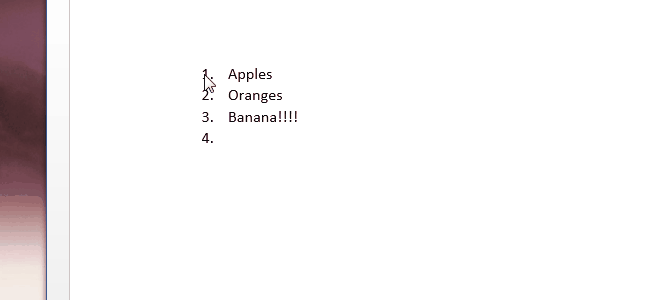
Clique com o botão direito do mouse quando os números forem selecionadose escolha "Fonte" no menu de contexto para abrir a janela de edição da fonte. Quaisquer alterações feitas nesta janela alterarão os números e nada mais. Você pode fazer os números aparecerem em negrito ou aumentar o tamanho, ou simplesmente usar uma fonte diferente para eles. Além disso, você pode alterar a cor em que os números aparecem.
Isso deve funcionar no PowerPoint e também noOutlook. O recurso existe em versões mais antigas do MS Office, embora você possa acessá-lo de maneira um pouco diferente. Se você selecionar e clicar com o botão direito do mouse em uma lista automática e não vir a opção "fonte", tente a opção relacionada "recuos" que possa aparecer.













Comentários